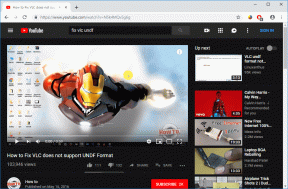9 måter å fikse Disney Plus-feilkode 92 – TechCult
Miscellanea / / July 28, 2023
Tenk deg å sette deg ned med favorittmåltidet ditt for å se en etterlengtet film eller et program, bare for plutselig å bli møtt med en uventet feil. Enten det er et teknisk problem eller bare en feil, kan det være frustrerende å møte problemer som feilkode 92 på en stor plattform som Disney Plus. I denne artikkelen vil vi utforske de sannsynlige årsakene til denne feilen og snakke om mulige løsninger for å løse den. La oss komme i gang!

Innholdsfortegnelse
Disney Plus-feilkode 92
Hvis du ser Disney Plus-feilkodene 91 og 92, kan det være på grunn av forskjellige årsaker, men disse feilene kan ha noe til felles eller dukke opp med samme melding. Meldingen sier vanligvis:
På grunn av et høyt antall forespørsler har vi midlertidig begrenset trafikken fra IP-adressen din. Vennligst prøv igjen senere (feilkode 91) eller (Feilkode 92). So, la oss se nærmere på disse feilkodene og finne de nødvendige trinnene for å fikse dem.Raskt svar
Følg disse trinnene og oppdater Disney Plus-appen for å få rettet feilkoden:
1. Naviger til Microsoft Store og naviger til Disney Plus-appen fra søkefeltet.
2. Nå, klikk på Oppdaterknapp.
Hva forårsaker Disney Plus-feilkode 92 og 91?
Disney Plus-feilkodene 92 og 91 kan være forårsaket av en rekke problemer, hvorav noen kan være alvorlige, mens andre kan være mindre feil. Siden disse feilene kan oppstå på forskjellige enheter, har vi identifisert de vanligste årsakene, som inkluderer:
- Gjentatte eller mislykkede forsøk på å logge på Disney Plus-kontoen.
- Problem med Wi-Fi-signalet, tilkoblingsstabilitet eller internettforbindelser.
- Stort volum av samtidige forespørsler om innhold som er identisk.
- Gjentatte mislykkede forsøk på å oppdatere betalingsmåten.
Hvor lenge varer Disney Plus-feilkode 92?
Det er ingen spesifikk periode for hvor lenge Disney Plus feilkode 92 varer. Tiden avhenger av pålogging og strømmemønster fra kontoen din. For å løse dette problemet så tidlig som mulig, avstå fra å bruke Disney Plus-kontoen i en kort periode.
Metode 1: Grunnleggende feilsøkingsmetoder
Før du begynner med feilsøkingstrinnene for Disney Plus feilkode 92, er det en viktig ting å sjekke: sørg for at enheten du bruker til streaming støttes av Disney Plus og er oppdatert til den nyeste versjon. Når du har bekreftet dette, kan vi fortsette med grunnleggende feilsøkingsmetoder, siden mange feil ofte er mindre feil som kan løses ved hjelp av enkle teknikker.
1A: Vent på serveroppetid
Plattformservere kan oppleve nedetid. Dette problemet har ingenting å gjøre med feilmeldingen som vises på enheten din. For å sikre at Disney +-serverne er operative, gå til nettstedet Er den nede akkurat nå. Hvis det ser ut til at plattformen nå ikke er tilgjengelig, er det eneste du kan gjøre å vente.
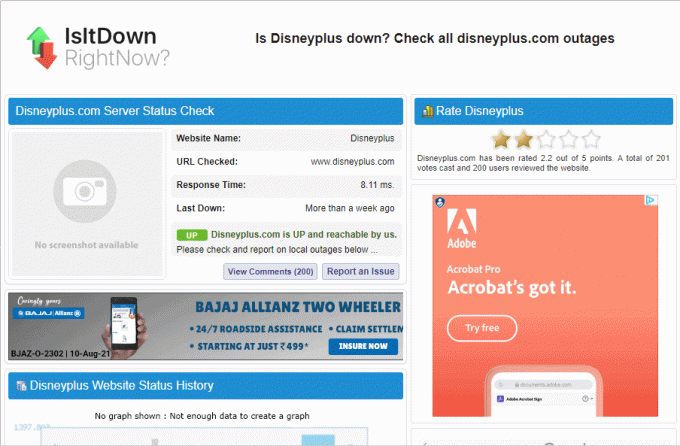
1B: Lavere strømkvalitet
Disney Plus-feilkodene 91 og 92 kan noen ganger oppstå når strømkvaliteten er for høy til at internettforbindelsen din kan håndtere. For å fikse dette kan du prøve å redusere strømkvaliteten til innholdet du ser på.
1C: Spill annerledes show
Noen ganger kan feilen du støter på på Disney Plus være spesifikk for en bestemt serie eller film i stedet for hele innholdsbiblioteket. I slike tilfeller kan du prøve å spille av et annet program eller en annen film for å se om feilen vedvarer. Hvis problemet er begrenset til det spesifikke innholdet, kan det skyldes en høyt trafikkvolum eller etterspørsel på det aktuelle programmet. I slike situasjoner er det beste å vente på at trafikken avtar, og problemet bør løses av seg selv.
1D: Start PC/enhet på nytt
Å starte en enhet på nytt er en utprøvd metode for å løse en stor del av feilene. For å gjøre dette, slå av enheten du kan ha strømmet på, og etter å ha ventet et par minutter starter du enheten på nytt.
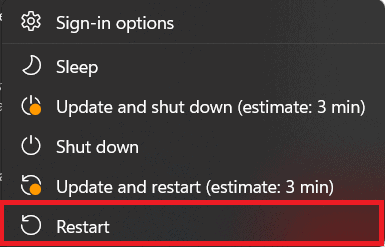
Les også:Hvordan avslutter du Disney Plus-kontoen din
Metode 2: Feilsøk problemer med Internett-tilkobling
Å ha en stabil og kraftig internettforbindelse er avgjørende for strømming av innhold på Disney Plus. Siden plattformen tilbyr innhold av høy kvalitet, er en sterk internettforbindelse nødvendig for å håndtere dataene jevnt. For å unngå slike feil, sørg alltid for at du har en pålitelig internettforbindelse før du streamer innhold på Disney Plus.
2A: Sjekk hastigheten på Internett-tilkoblingen
I tilfelle du er usikker på stabiliteten til internettforbindelsen din, er det et must å bekrefte hastigheten ved å bruke en hastighetstestplattform. For dette kan du benytte deg av en nettplattform kalt fartstest. Parametrene her bør være en hastighet på minimum 25 Mbps nedlastings- og opplastingshastighet.
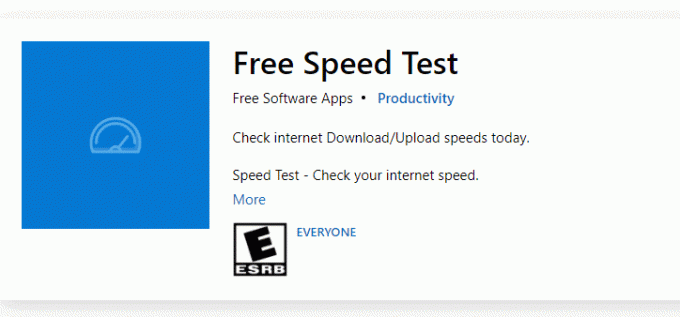
2B: Kjør nettverksfeilsøking
Etter å ha kjørt hastighetstesten, hvis du finner at internettforbindelsen din er tregere enn den nødvendige rekkevidden, må du kjøre en Windows-nettverksfeilsøking. For dette kan du følge vår guide på hvordan du feilsøker nettverkstilkoblingsproblemer på Windows 10.
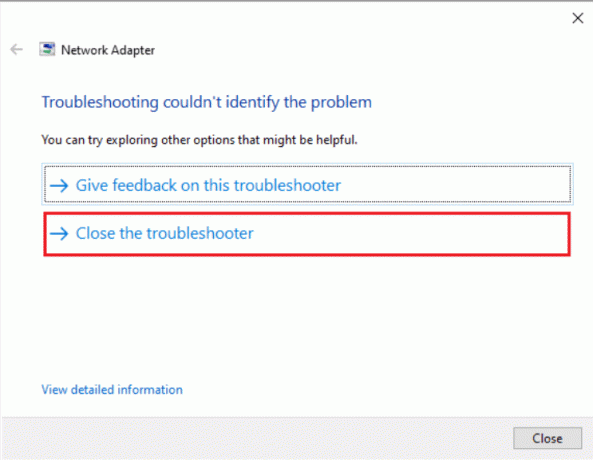
2C: Bytt til et annet Wi-Fi-nettverk
Hvis du fortsatt opplever lav internetthastighet til tross for at du prøver å feilsøke problemet, kan du prøve å koble til et annet Wi-Fi-nettverk eller bruke en mobil hotspot. Hvis Disney Plus-feilkoden 91 eller 92 forsvinner med den nye tilkoblingen, indikerer det at problemet kan være med din nåværende internettjeneste.
Metode 3: Logg inn på Disney Plus-kontoen på nytt
Å logge på Disney Plus-kontoen på nytt kan være et enkelt, men effektivt feilsøkingstrinn. Å logge ut av plattformen og deretter logge på igjen, hjelper til med å fjerne potensiell feilkommunikasjon eller midlertidige feil som kan ha oppstått mellom Disney +-appen og serverne. Men sørg for at du husker legitimasjonen din før du logger ut fra plattformen. Følg trinnene nedenfor for å gjøre denne prosessen:
1. Klikk på Din Profilikon øverst i venstre hjørne.
2. Velg fra rullegardinmenyen Regnskap.
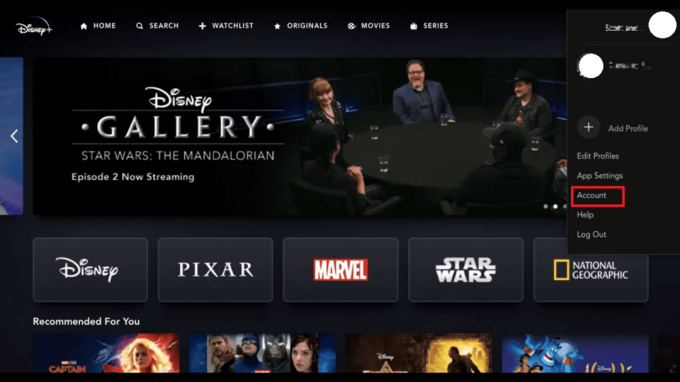
3. I Konto klikker du på Logg ut av alle enheter.
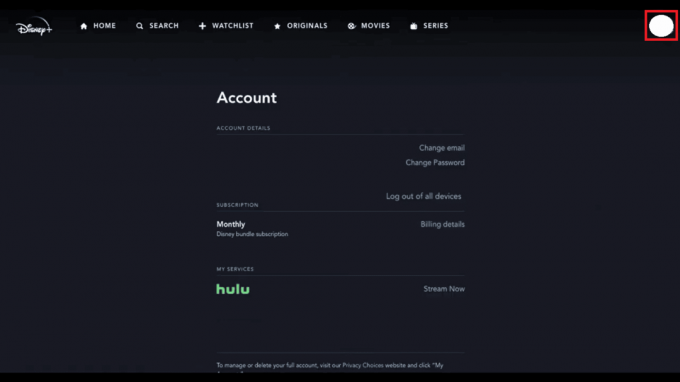
Metode 4: Tøm nettleserbufferen
Å tømme nettleserbufferen og informasjonskapslene kan gjøre underverker for å løse Disney Plus-feilkode 92. Nettleserbufferen lagrer ulike detaljer om ditt besøk på en bestemt side, inkludert data fra Disney Plus, for å gjøre fremtidige besøk raskere. Noen ganger kan imidlertid en feil føre til at den lagrer feil eller utdatert informasjon.
Ved å tømme cachen og informasjonskapslene kan du sikre at nettleseren henter ferske data fra Disney Plus-nettstedet, og potensielt fikse eventuelle problemer forårsaket av lagret feil informasjon. For å fjerne denne cache-lagringen, følg veiledningen vår på Slik sletter du buffer og informasjonskapsler i Google Chrome.
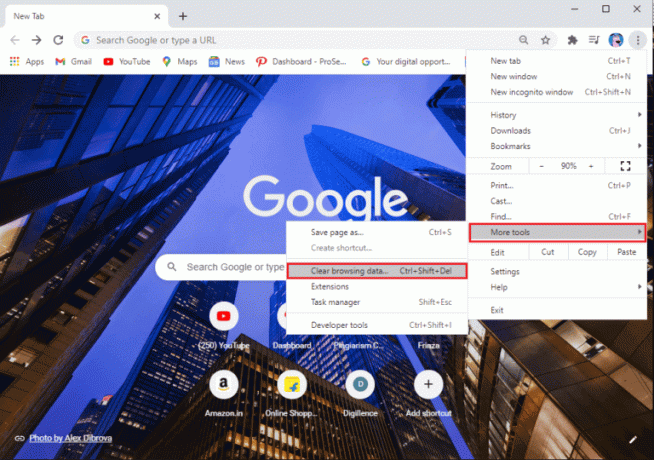
Les også:Hvordan endre språk på Disney Plus Roku TV
Metode 5: Deaktiver VPN og proxy-tjenester
Disney + har forskjellige innholdsbiblioteker og tilgjengelighet i forskjellige regioner over hele verden, noe som fører til at mange brukere bruker VPN- og proxy-tjenester for å få tilgang til innhold fra andre regioner. For å løse feilen kan du følge veiledningen vår på Slik deaktiverer du VPN og proxy på Windows 10 og bruk en god VPN.

Metode 6: Fjern eventuell skadelig programvare/virus
Skadelig programvare og virus på enheten din kan potensielt forstyrre internettforbindelsen din og generelt systemytelse, noe som fører til nedganger og potensielle feil mens du bruker Disney Plus eller andre online service. For å finne ut om det er virus på PC-en din, følg vår guide på Hvordan kjører jeg en virusskanning på datamaskinen min?. Hvis systemet finner noe virus eller skadelig programvare, kan du bruke det 26 beste gratis verktøy for fjerning av skadelig programvare for å fjerne den og løse Disney Plus-feilkode 92.
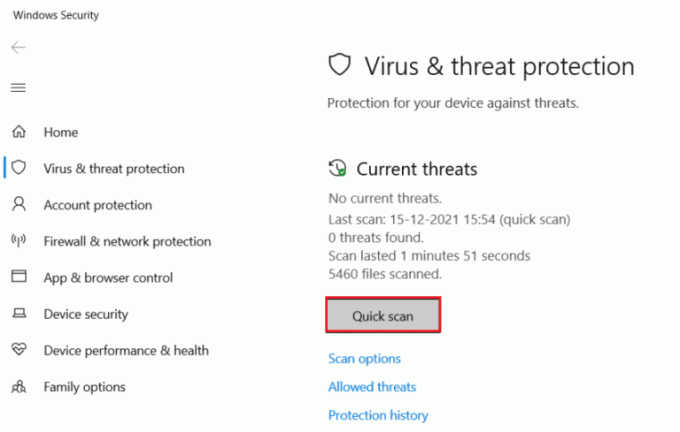
Metode 7: Oppdater Disney Plus-appen
En utdatert Disney Plus-applikasjon kan også føre til feilkode 92. Derfor er det svært viktig å oppdatere appen til siste versjon. For å gjøre dette, følg disse trinnene:
1. Besøk Microsoft Store og naviger til Disney Plus-appen ved å søke i søkefeltet.
2. Nå, klikk på Oppdater som vist på bildet nedenfor.

Les også:7 måter å fikse Disney Plus-feilkode 401 på
Metode 8: Installer Disney Plus-appen på nytt
Hvis du allerede har oppdatert Disney Plus-appen, men feilkodene 91 og 92 vedvarer, kan det være nyttig å installere appen på nytt. Du må først avinstallere Disney +-applikasjonen før du installerer den på nytt for å oppnå dette. Dette kan gjøres ved å følge trinnene nedenfor:
1. Klikk på Windows-ikon i nedre venstre hjørne og åpne Innstillinger.
2. Nå åpen Apper og finne Disney Plus ved å rulle nedover.
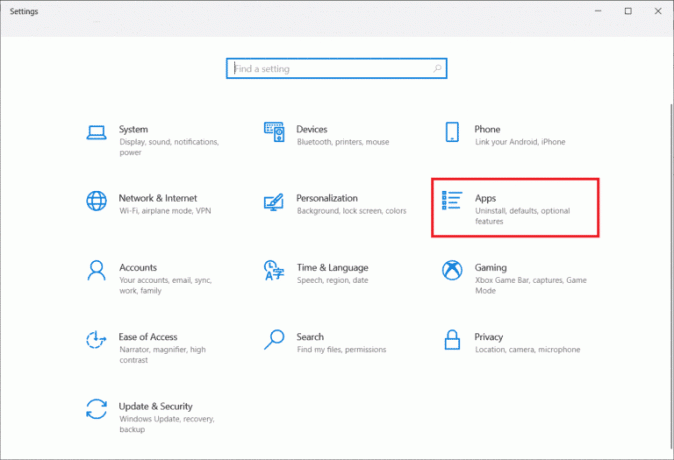
3. Klikk på Disney Plus og velg Avinstaller.
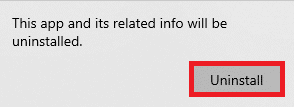
4. Åpne når appen er avinstallert Microsoft Store og klikk på Få i Store-appen for å installere appen.

Etter å ha fullført trinnene, kan du starte appen og sjekke om feilen er løst.
Metode 9: Kontakt kundestøtte
Hvis ingen av metodene fungerte for deg, ta kontakt kundeservice er siste utvei du kan prøve å få rettet feilen.

Vi håper denne artikkelen hjelper deg med å fikse Disney Plus feilkode 92. Hvis du har spørsmål eller forslag, del dem gjerne i kommentarfeltet nedenfor.
Henry er en erfaren teknologiskribent med en lidenskap for å gjøre komplekse teknologiemner tilgjengelige for hverdagslesere. Med over ti års erfaring i teknologibransjen, har Henry blitt en pålitelig kilde til informasjon for sine lesere.